Smart View-installer downloaden en uitvoeren
Ga als volgt te werk om de Oracle Smart View for Office-installer te downloaden en uit te voeren:
- Start Narrative Reporting in een webbrowser en log in met uw Cloud EPM gebruikersnaam en wachtwoord.
- Selecteer in de rechterbovenhoek van de webinterface van Narrative Reporting de pijl naast uw gebruikersnaam om het gebruikersmenu weer te geven. Selecteer vervolgens Downloads.
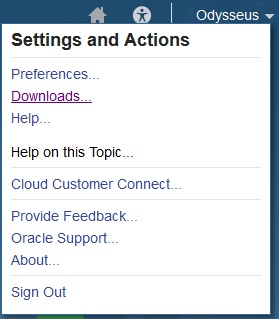
- Klik op de pagina Downloads, onder Smart View, op Downloaden van Oracle Technology Network.
Als u door een bericht met een pop-upblokkering wordt verhinderd om door te gaan, volgt u deze vereiste stappen voor uw browser om toe te staan dat pop-ups voor het huidige webadres worden getoond.
- Klik op de informatiepagina van Oracle Smart View for Office in Oracle Technology Network op Nu downloaden.
Na deze actie komt u terecht op de pagina Oracle Software Delivery Cloud.
Geef uw Oracle inlogreferenties op als u daarom wordt gevraagd.
- Op de pagina Oracle Software Delivery Cloud:
- Lees de Oracle Gadgets License Agreement en schakel vervolgens het selectievakje Ik heb de volgende licentieovereenkomsten gelezen en geaccepteerd in.
- Schakel het selectievakje Oracle Smart View for Office <versie> in.
- Onder Platforms bent u verplicht een optie te selecteren. Er is echter slechts één uitvoerbaar Smart View bestand voor alle platforms. U wordt dus aangeraden de optie Alle te selecteren.
- Klik op Downloaden en volg de stappen voor uw browser om het bestand te downloaden en in een map op uw computer op te slaan; bijvoorbeeld in de map Downloads.
Er wordt een Oracle Software Download Manager exe-bestand op uw computer gedownload.
- Dubbelklik op het exe-bestand om Oracle Download Manager te openen en voer deze stappen uit:
- Klik onder Bestemming op Bladeren, navigeer naar een map voor het te downloaden Smart View zipbestand en klik op Volgende.
- Download het zipbestand in het venster Status en klik op Bestemming openen om de downloadlocatie voor het zipbestand in Verkenner te openen.
- Decomprimeer in Verkenner de inhoud van het zipbestand en dubbelklik op
SmartView.exeof klik met de rechtermuisknop opSmartView.exeen selecteer Uitvoeren als beheerder om de installatiewizard te starten.Opmerking:
Aangeraden wordt om waar mogelijk de opdracht Uitvoeren als beheerder te gebruiken bij de installatie van Smart View. - Selecteer een doelmap voor Smart View en klik op OK. Voor nieuwe installaties wordt Smart View standaard geïnstalleerd in:
C:/Oracle/SmartViewOpmerking:
Als u een upgrade uitvoert op een installatie van Smart View, wordt de installer standaard ingesteld op de map waar u Smart View eerder hebt geïnstalleerd. - Wanneer de installatie is voltooid, klikt u op OK.
Het tabblad voor het Smart View-lint wordt weergegeven als u Microsoft Excel, PowerPoint of Word de volgende keer opent.
Ga verder met het instellingsproces met .Verbindingen maken met Narrative Reporting
Het tabblad voor het Smart View-lint wordt weergegeven als u Microsoft Excel, PowerPoint of Word de volgende keer opent.
Ga verder met het instellingsproces met Verbindingen maken met Narrative Reporting.